Kali ini saya akan membagikan bagaimana cara Instal Whatsapp di Pc Mudah Terbaru. Siapa yang tidak kenal WhatsApp di jaman terang benderang ini, baik langsung saja saya jelaskan WhatsApp adalah salah satu aplikasi messanger yang paling baik saat ini, mungkin ada juga aplikasi komunikasi lain yang juga levelnya setara dengan WhatsApp. namun kali ini saya akan menerangkan tentang WhatsApp saja, dengan adanya WhatsApp anda bisa berkomunikasi dengan keluarga, teman, mengirimkan gambar, atau membuat grup besar, dan semua itu dari mulai sekarang bisa anda gunakan di PC anda, bagaimana caranya. Berikut:
Aplikasi Whatsapp

Pertama WhatsApp versi desktop muncul dengan pengumuman hadirnya aplikasi chatting versi komputer disampaikan langsung oleh CEO WhatsApp Jan Koum dan resmi dirilis dalam postingan akun Facebook resminya, tanggal 21.1.2015.
Cara menginstall aplikasi di desktop atau PC dan laptop, pengguna WhatsApp langsung bisa mengakses layanan tersebut melalui web browser atau peramban masing-masing, dan juga tidak perlu mengunduh instalasi file khusus apa pun di PC untuk aplikasi WhatsApp ini.
Artinya pengguna hanya perlu memiliki browser di perangkat PC, pada masa awal peluncurannya biasanya para pengguna menjalankan aplikasi tersebut melalui peramban milik Google yakni Google Chrome.
Untuk sementara ini baru para pengguna WhatsApp di Android, BlackBerry, dan Windows Phone, yang hanya bisa menikmati aplikasi WhatsApp ini. Pengguna Gadget Apple berbasis iOS masih harus bersabar, alasanya masih ada batasan platform Apple yang membuat fitur tidak bisa dijalanankan.

Agar bisa mengaktifkan fitur WhatsApp di PC, pengguna bisa dengan cara mengunjungi https://web.whatsapp.com menggunakan Google Chrome. Syarat sebelum melakukannya adalah memperbarui aplikasi WhatsApp dari store aplikasi platform masing-masing.
Setelah masuk pengguna akan diminta untuk login menggunakan QR Code yang ada melalui aplikasi WhatsApp versi baru, caranya dari aplikasi masuk ke menu WhatsApp Web untuk memindai scanning QR Code yang tampil di https://web.whatsapp.com di Google Chrome.
Catatan: Pindai kode tersebut dengan ponsel anda, maka aplikasi WhatsApp di ponsel akan langsung tersambung dengan laman Google Chrome.
Para pengguna tidak perlu melakukan pendaftaran lain untuk menggunakannya, karena fitur web ini hanya sebagai perpanjangan dari ponsel. Artinya semua pesan dan data lainya akan tetap aktif di ponsel.
Selanjutnya jangan heran jika tampilan WhatsApp di layar komputer anda terbagi dua. Semisal di bagian sebelah kiri dengan lebar seperempat layar komputer menampilkan daftar kontak yang persis ada di ponsel. Sementara untuk bagian kanan layar mungkin lebih lebar dengan tampilan dari riwayat percakapan WA anda.
Cara Mengaktifkan Whatsapp di PC

Ada 2 cara mudah install Whatsapp di PC, Dalam kesempatan kali ini anda juga bisa mencoba berbagi tips tentang, 2 cara menginstall aplikasi Whatsapp di PC dengan mudah.
Disini ada dua pilihan cara yang bisa dicoba. Pertama ada cara menginstal Whatsapp di komputer yang menggunakan emulator, kedua dengan cara pemasangan Whatsapp di PC tanpa emulator, anda tinggal memilih manakah cara yang menurut anda paling enak, berikut ini pemaparanya:
1. Cara Install Whatsapp di PC Emulator

- Pertama, silakan anda terlebih dahulu download aplikasi Whatsapp di situs resminya www.whatsapp.com
- Kedua, untuk mempermudah download juga aplikasi pembantu bernama Youwave yang bisa anda dapatkan di youwave.com
- Jika sudah didownload keduanya, silakan instal aplikasi, Whatsapp Youwave tersebut di PC.
- Khusus setelah aplikasi Youwave terinstal, maka sekarang pindahkan file Whatsapp ke C:/Program Files/Youwave/Android Apps atau C:/Users/(Nama Users)/Youwave/Android Apps.
- Proses berikutnya, buka aplikasi Youwave di PC. Pastikan akan muncul tampilan Whatsapp, silakan klik dua kali aplikasi Whatsapp dan tunggu hingga proses instalasi selesai 100{86f7ec1003f356ea136ec8ca01f4ae73f300fa9946235a9788caf066b7f84baa}.
- Jika proses instalasi Whatsapp sudah selesai, pastikan juga akan muncul tampilan yang bertulis, Welcome to Whatsapp. lalu anda pilih, Agree and Continue.
- Setelah selesai anda tinggal lakukan registrasi umum seperti biasa dan juga memverifikasi nomor via SMS di hp anda.
- Bila mana semua syarat sudah selesai dilakukan, sekarang anda sudah bisa menjalankan aplikasi Whatsapp di PC dan bisa langsung untuk berkomunikasi seperti di hp dengan normal.
1. Cara Install Whatsapp di PC Tanpa Emulator

Sekarang semuahnya bisa menjalankan aplikasi sosial media seperti Whatsapp, waktu juga menjalankan perangkat di PC, tidak perlu repot-repot menginstal aplikasi pembantu untuk memasangkan aplikasi Whatsapp seperti yang di tunjukkan cara 1. Ini terjadi, karena Whatsapp telah hadir fitur Whatsapp Web.
Untuk menjalankan Whatsapp di PC berikut caranya:
- Pertama, silakan anda memperbaharui versi Whatsapp terbaru di perangkat smartphone ipad maupun tablet. Pastikan juga koneksi internet smartphone ipad maupun tablet selalu aktif untuk menyambung dengan PC.
- Langkah selanjutnya, jalankan aplikasi Whatsapp di smartphone ipad maupun tablet anda. Mohon diperhatikan bukan berarti ini menu yang biasanya terletak di bagian kanan atas. Karena jika anda sudah memperbaharui Whatsapp ke versi terbaru, nanti di menu akan muncul pilihan Whatsapp Web. Pilihlah-pilihan Whatsapp Web tersebutlah yang akan muncul kode scanQR.
- Setelah semua itu selesai kini pada perangkat PC, anda lalu masuk ke laman web.whatsapp.com dengan Google Chrome, pasti nantinya akan langsung ada tampilan kode ScanQR. setelah itu scan kode tersebut menggunakan smartphone ipad maupun tablet anda, dan secara otomatis, nantinya aplikasi Whatsapp di smartphone ipad maupun tablet akan langsung terkoneksi dengan Whatsapp web.
- Sekarang anda sudah dapat menjalankan aplikasi Whatsapp di PC. Pastikan pada layar PC tampilan Whatsapp akan terbagi menjadi dua bagian. Di bagian kanan akan ditampilkan tentang riwayat obrolan. Sedangkan di bagian kiri akan ditampilkan daftar contak.
- Untuk keluar aplikasi Whatsapp di PC, anda bisa melakukannya langsung dari PC ataupun perangkat smartphone hp, ipad, tablet.
Buka Whatsapp
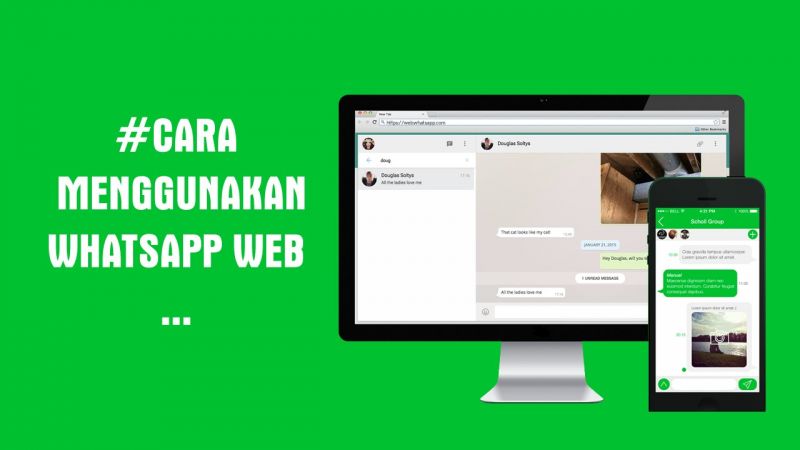
Semua tindakan yang anda ambil di telepon ipad maupun tablet, akan diterapkan juga di WhatsApp Web, begitu juga sebaliknya. Cuma saat ini WhatsApp Web, hanya tersedia pada telepon berbasis Android, iPhone 8.1+, Windows Phone 8.0 and 8.1, dan BlackBerry saja.
WhatsApp Web bukanlah sebuah akun WhatsApp lain yang di kerjakan di PC atau ketika anda menggunakan WhatsApp pada komputer maupun telepon anda, namun WhatsApp Web, anda tetap sama, cuma hanya bertambah akses akun yang sama dengan dua perangkat berbeda.
Khususnya dari telepon anda bisa kunjungi WhatsApp Web, untuk melihat bagaimana komputer aktif atau untuk keluar dari sebuah sesi aktif WhatsApp Web.
Catatan: Untuk menghindari biaya ekstra karena penggunaan data pada telepon Anda, kami merekomendasikan Anda untuk selalu terhubung ke jaringan Wi-Fi saat menggunakan WhatsApp Web.
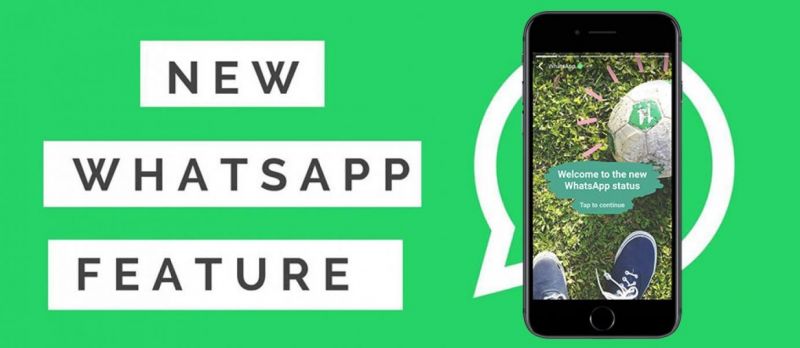
Baiklah itu tadi cara mudah tentang cara Instal Whatsapp di Pc mudah terbaru, yang bisa anda coba sendiri di masing-masinmg smartphone kalian. Semoga artikel ini berguna bagi pembaca, terima kasih dan sampai jumpa di artikel lainya, Baayy.

